
विषय
यहां विंडोज एक्सपी होम / प्रोफेशनल चलाने वाले पीसी पर पंजीकृत नाम और / या कंपनी को बदलने का एक तरीका है। ये निर्देश केवल सूचना के उद्देश्यों के लिए हैं। आप अपनी विशेष स्थिति में इन राशियों को बदलने की वैधता निर्धारित करने के लिए जिम्मेदार हैं। कोशिश करने से पहले पहले चेतावनी अनुभाग से परामर्श करें, खासकर यदि आपने पहले कभी रजिस्ट्री संपादक के साथ काम नहीं किया है।
कदम
स्टार्ट पर क्लिक करें और "रन" चुनें।
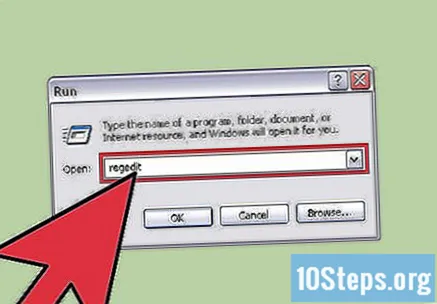
कमांड प्रॉम्प्ट पर "Regedit" टाइप करें। रजिस्ट्री संपादक दिखाई देगा (चित्र 1 देखें)।
निम्न निर्देशिका पर जाएं HKEY_LOCAL_MACHINE SOFTWARE Microsoft Windows NT CurrentVersion, इसके बगल में छोटे प्लस संकेतों का उपयोग कर।.
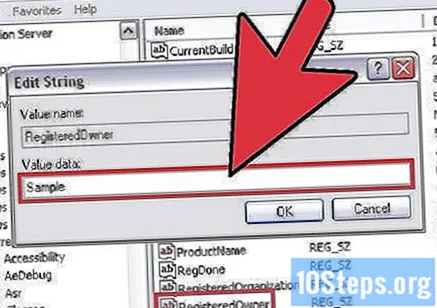
अपना पंजीकृत उपयोगकर्ता नाम बदलने के लिए:- दाएं पैनल में, "RegisteredOwner" पर डबल क्लिक करें। मान डेटा में, इच्छित नाम टाइप करें, और
- ओके पर क्लिक करें।

दाहिने पैनल में, "RegisteredOwner" पर डबल क्लिक करें। मान डेटा में, इच्छित नाम लिखें और ठीक पर क्लिक करें।- पंजीकृत कंपनी का नाम बदलने के लिए:
- दाएं पैनल में, "RegisteredOrganization" पर डबल क्लिक करें। मान डेटा में, इच्छित नाम लिखें और ठीक पर क्लिक करें।
टिप्स
- उपरोक्त निर्देश अच्छे हैं, लेकिन मेरा मानना है कि करदाता ने विंडोज 7 जारी होने से पहले यह लिखा होगा। मैं अपने लैपटॉप और पीसी पर दोनों XP पर Win7 है। लैपटॉप पर इन निर्देशों का पालन करने के बाद मैं वर्तमान में उपयोग कर रहा हूं और पुनरारंभ कर रहा हूं, मूल उपयोगकर्ता का नाम अभी भी पहले की तरह सूचीबद्ध था, लेकिन मेरे नाम के बाद। मैंने पाया कि अंतिम नाम को समाप्त करने के लिए Win7 में पूरा करने के लिए मेरे पास एक और कदम था। मुझे यह परीक्षण, त्रुटि और भाग्य से मिला (सौभाग्य से, वास्तविक गलतियाँ हैं, बस वापस जाओ और सभी regedit फ़ाइलों के माध्यम से खोज करें)। अंत में, मैं "CurrentVersion" पर वापस चला गया और इस बात पर विस्तार किया कि मुझे क्या करना चाहिए, जिसके साथ शुरुआत करनी चाहिए। जब मैंने नीचे स्क्रॉल किया और "Winlogon" पाया, तो पहेली का अंतिम टुकड़ा था:
- "CurrentVersion" को छोड़ने से पहले, आखिरी चीज़ जो आपको करने की ज़रूरत है, उस फ़ोल्डर का विस्तार करें और "Winlogon" पर जाएं। इसे विस्तारित करने की कोई आवश्यकता नहीं है, बस उस पर क्लिक करें जैसा आपने "CurrentVersion" के साथ किया था। विंडो पर विंडो में। दाईं ओर आपको "DefaultUserName" पर स्क्रॉल करने की आवश्यकता है, जो मेरे कंप्यूटर पर सूची की सातवीं पंक्ति में है)। जैसा कि आपने दूसरों के साथ किया था उस पर डबल-क्लिक करें और जैसा आपने पहले "CurrentVersion" विंडो में किया था, वैसे ही नाम बदलें 4 और 5 के आंकड़े देखें)।
चेतावनी
- विंडोज मशीन पर रजिस्ट्री संपादन बहुत खतरनाक है। कभी नहीँ किसी भी मूल्य, कुंजी आदि को हटाएं या संपादित करें, जब तक कि आपको यह पता न हो कि यह वास्तव में क्या है। एकल मिटाया गया कुंजी या परिवर्तित मान आपके कंप्यूटर को पूरी तरह से काम करना बंद कर सकता है और चलाने में विफल हो सकता है। आपकी रजिस्ट्री को संपादित करने की कोशिश करने के बजाय, ऑपरेटिंग सिस्टम के पूर्ण पुनर्स्थापन की सिफारिश की जाती है।
- लाइसेंसिंग एक बहुत ही विशिष्ट और जटिल कानूनी मुद्दा है, जिसमें प्रत्येक अलग प्रकार की मशीन के लिए नियम और दिशानिर्देश हैं। यह मत समझो कि आपके घर में एक मशीन के लिए जो सच है वह दूसरे के लिए भी है। कुछ लाइसेंस हस्तांतरणीय नहीं हैं, खासकर अगर मशीनें सरकारी या गैर-लाभकारी चैनलों के माध्यम से खरीदी गई थीं। इन चैनलों के माध्यम से घर के उपयोग के लिए विंडोज लाइसेंस बदलना या उपयोग करना ज्यादातर मामलों में अवैध है।


